PowerShell :
Get-NetConnectionProfile
Pour récupérer l’Index des cartes puis :
Set-NetConnectionProfile -InterfaceIndex <index number> -NetworkCategory < Private ou Public >
PowerShell :
Get-NetConnectionProfile
Pour récupérer l’Index des cartes puis :
Set-NetConnectionProfile -InterfaceIndex <index number> -NetworkCategory < Private ou Public >
Une seule commande :
|
1 |
sysdm.cpl |
DELL Idrac ou OMSA sous Windows 2008 par exemple.
Impossible d’accéder à un iDrac ou Server Administrator utilisant un ssl tls 1.1 ou 1.2, astuce :
PS : ne pas reproduire cette manipulation pour de la consultation Internet !!!
Désormais il faut utiliser TLS 1.2, pour ce j’ai trouvé les valeurs à injecter en base de registre afin de corriger le dysfonctionnement.
Pour ce, créer un fichier toto.reg, copiez-collez les valeurs ci-dessous, cliquez sur le fichier pour l’exécuter et rebootez la machine.
|
1 2 3 4 5 6 7 8 9 10 11 12 13 14 15 16 17 18 19 20 21 22 23 24 25 26 27 28 29 30 31 |
Windows Registry Editor Version 5.00 [HKEY_LOCAL_MACHINE\SYSTEM\CurrentControlSet\Control\SecurityProviders\SCHANNEL\Protocols\TLS 1.2\Client] "DisabledByDefault"=dword:00000000 "Enabled"=dword:00000001 [HKEY_LOCAL_MACHINE\SYSTEM\CurrentControlSet\Control\SecurityProviders\SCHANNEL\Protocols\TLS 1.2\Server] "DisabledByDefault"=dword:00000000 "Enabled"=dword:00000001 [HKEY_LOCAL_MACHINE\SYSTEM\CurrentControlSet\Control\SecurityProviders\SCHANNEL\Protocols\SSL 2.0\Client] "DisabledByDefault"=dword:00000000 "Enabled"=dword:00000000 [HKEY_LOCAL_MACHINE\SYSTEM\CurrentControlSet\Control\SecurityProviders\SCHANNEL\Protocols\SSL 2.0\Server] "DisabledByDefault"=dword:00000000 "Enabled"=dword:00000000 [HKEY_LOCAL_MACHINE\SYSTEM\CurrentControlSet\Control\SecurityProviders\SCHANNEL\Protocols\SSL 3.0\Client] "DisabledByDefault"=dword:00000000 "Enabled"=dword:00000000 [HKEY_LOCAL_MACHINE\SYSTEM\CurrentControlSet\Control\SecurityProviders\SCHANNEL\Protocols\SSL 3.0\Server] "DisabledByDefault"=dword:00000000 "Enabled"=dword:00000000 [HKEY_LOCAL_MACHINE\SYSTEM\CurrentControlSet\Control\SecurityProviders\SCHANNEL\Protocols\TLS 1.0\Client] "DisabledByDefault"=dword:00000000 "Enabled"=dword:00000000 [HKEY_LOCAL_MACHINE\SYSTEM\CurrentControlSet\Control\SecurityProviders\SCHANNEL\Protocols\TLS 1.0\Server] "DisabledByDefault"=dword:00000000 "Enabled"=dword:00000000 [HKEY_LOCAL_MACHINE\SYSTEM\CurrentControlSet\Control\SecurityProviders\SCHANNEL\Protocols\TLS 1.1\Client] "DisabledByDefault"=dword:00000000 "Enabled"=dword:00000000 [HKEY_LOCAL_MACHINE\SYSTEM\CurrentControlSet\Control\SecurityProviders\SCHANNEL\Protocols\TLS 1.1\Server] "DisabledByDefault"=dword:00000000 "Enabled"=dword:00000000 |
Lors de l’ajout d’une fonctionnalité, erreur WinRM qui apparaît avec soit disant un gestionnaire défectueux.
Cela n’en est rien, il suffit juste de vérifier que l’ip 127.0.0.1 est bien enregistrée dans netsh
|
1 |
netsh http show iplisten |
Vous devriez voir apparaître 127.00.1, si ce n’est pas le cas on va l’ajouter avec le code suivant :
|
1 |
http add iplisten 127.0.0.1 |
Puis on va relancer WinRM avec la commande suivante :
|
1 |
Restart-Service "WinRM" -Force -Verbose |
Et voilà, l’ajout de fonctionnalités fonctionne de nouveau.
Ha Microsoft quand tu nous tiens …
La gestion des sessions est assez aisée sous Active Directory, mais incomplet quand on ajoute Remote Application, après quelques heures de recherche je vous livre mes découvertes.
L’objectif : fermer complètement toutes les sessions de connexion au bureau à distance, en mode RDP ou Remote Application, et pas seulement déconnecter comme fait Windows désormais.
Sous Dos ou PowerShell exécuter : gpedit
Là nous allons devoir modifier deux droits, dans Configuration ordinateur et Configuration utilisateur.
Descendre l’arborescence jusque :
De là on va modifier deux lignes :
Répéter l’opération pour la configuration Utilisateur.
Lancer sous shell la commande : gpupdate afin de mettre à jour la stratégie.
C’est là où j’ai mis le plus de temps à comprendre pourquoi les sessions Remote Application ne se comportaient pas de la même façon que Active Directory.
Dans gestionnaire de serveur, cliquez sur l’icône Services Bureau à distance, puis sur Collections > QuickSession
Dans le menu déroulant Propriétés, cliquez sur Modifier les Propriétés et modifiez les champs comme indiqué dans l’image ci-dessous.
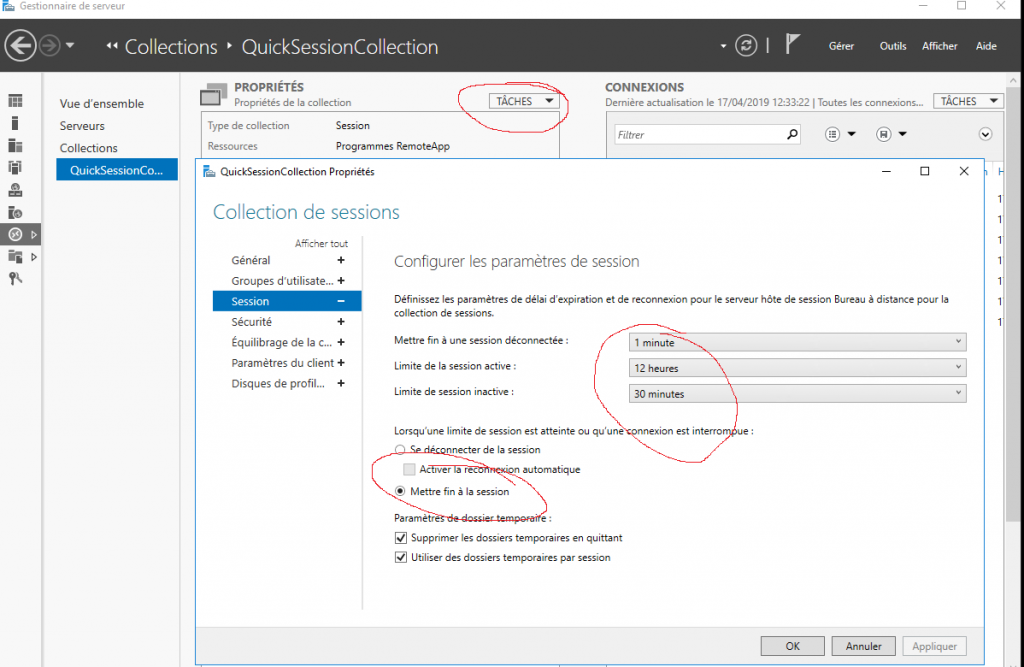
NB : j’ai fixé une limite de session active pour être certain qu’au bout de 12h (durée normale de travail ^^), la session soit bien fermée.
Souci rencontré hier sous un 2012 serveur, mise à jour tres tres lente et erreur 80092004… suite à une non installation des KB.
Si on va faire un tour dans les programmes installés les KB y sont et sont toujours proposés au téléchargement.
A faire :
|
1 |
DISM.exe /online /Cleanup-Image /StartComponentCleanup |
Ca devrait fonctionner !
NDLR :
Perso j’avais une erreur avec le KB4340558, rien à faire car aucune solution n’a fonctionné, au final j’ai masqué le KB. Après des heures de test et de recherche, j’ai enfin trouvé sur le site de Microsoft Update :
« Microsoft a confirmé l’existence de ce problème dans les produits Microsoft figurant dans la liste des produits concernés et essaie de trouver activement une solution. »
Un régal !
PhpMyadmin > Variables > chercher : default_password_lifetime, et le passer à 0 en place de 360.
Ouvrir le fichier de conf de mySQL : my.ini, ajouter :
|
1 2 |
[mysqld] default_password_lifetime=0 |
et relancer mySQL, le tour est joué.
Sous 2012 serveur on ne peut plus fermer une session via le gestionnaire des tâches, seulement déconnecter.
Pour ce, il faut désormais utiliser une commande DOS
Serveur AD
|
1 2 |
qwinsta /server:nomduserveur rwinsta /server:nomduserver 1 // efface user ID = 1 |
Serveur non AD
|
1 2 |
qwinsta rwinsta 1 // efface user ID = 1 |
Découvert par hasard, certaines sondes comme les disques ou le raid fonctionnent sur certains serveurs et pas sur d’autres alors que les configurations sont équivalentes et le service snmp opérationnel.
Réponse : il manque 4 enregistrements dans la base de registre (apparemment ajouté par Open mange ou l’installeur Dell), donc recopier ces lignes et les importer dans votre base de registre (aucun reboot nécessaire)
|
1 2 3 4 5 6 7 |
Windows Registry Editor Version 5.00 [HKEY_LOCAL_MACHINE\SYSTEM\CurrentControlSet\Services\SNMP\Parameters\ExtensionAgents] "1"="SOFTWARE\\ComputerAssociates\\CA ARCserve Backup\\Base\\SNMP" "BcmifAgent"="SOFTWARE\\Broadcom\\Bcmif\\CurrentVersion" "BASPAgent"="SOFTWARE\\Broadcom\\BASPAgent\\CurrentVersion" "SysMgmtDataEngine"="SOFTWARE\\Dell Computer Corporation\\OpenManage\\DataEngine\\SNMP Agent\\CurrentVersion" |